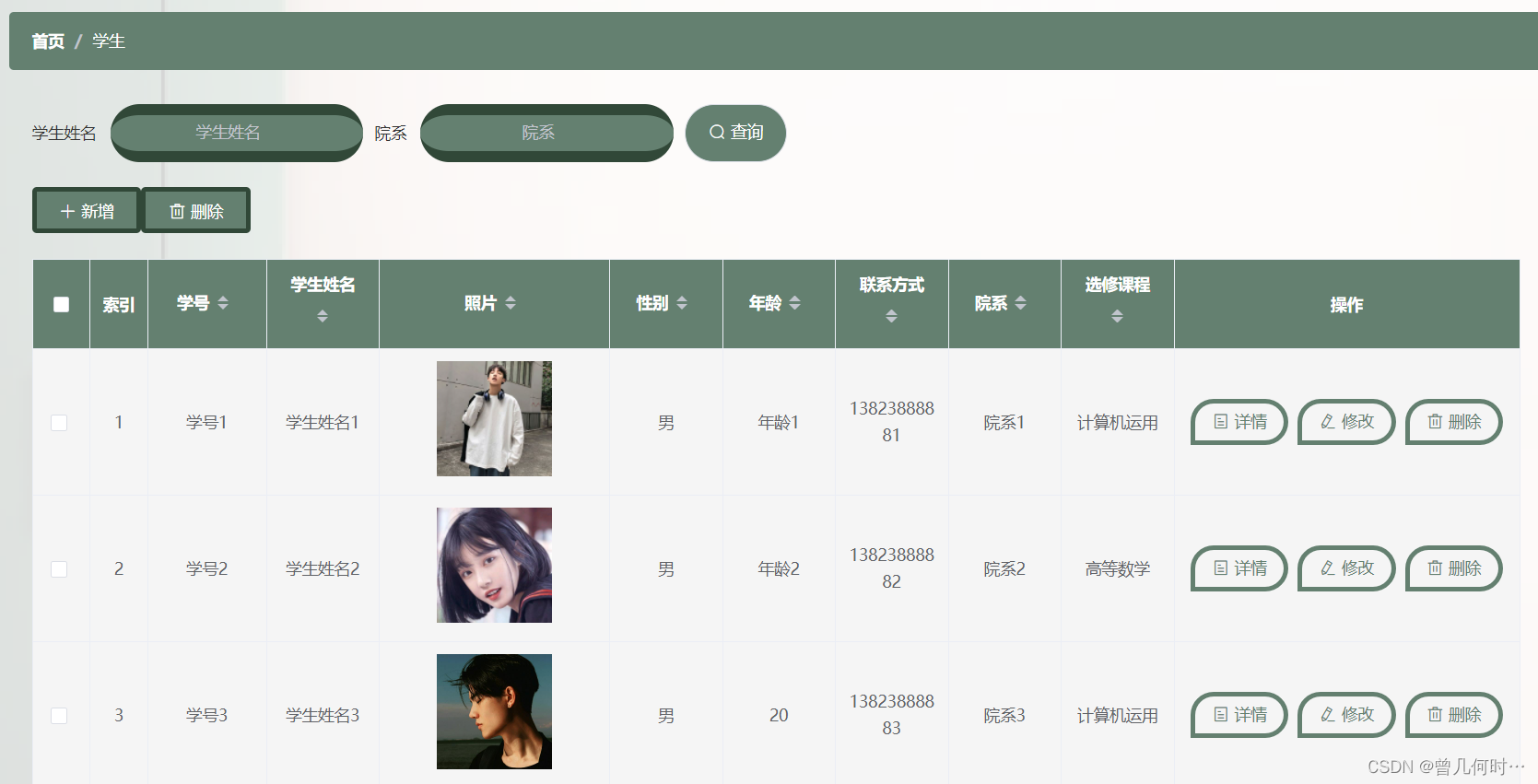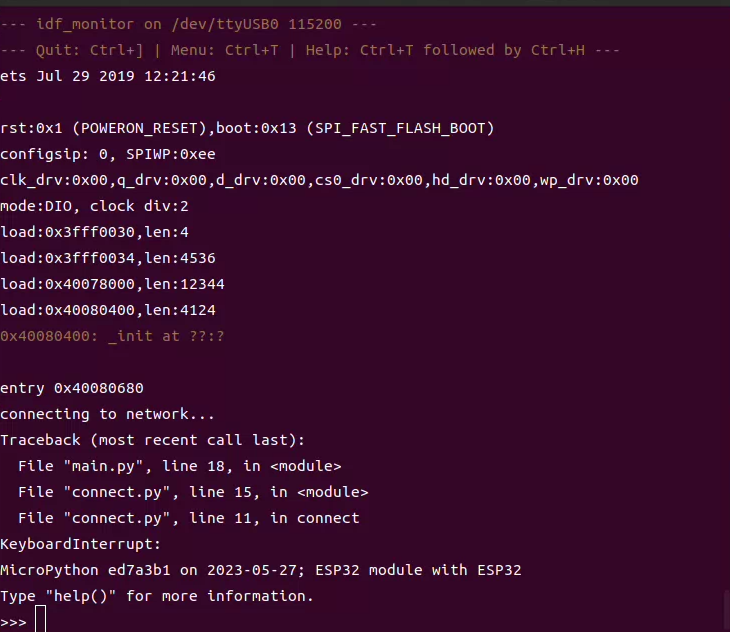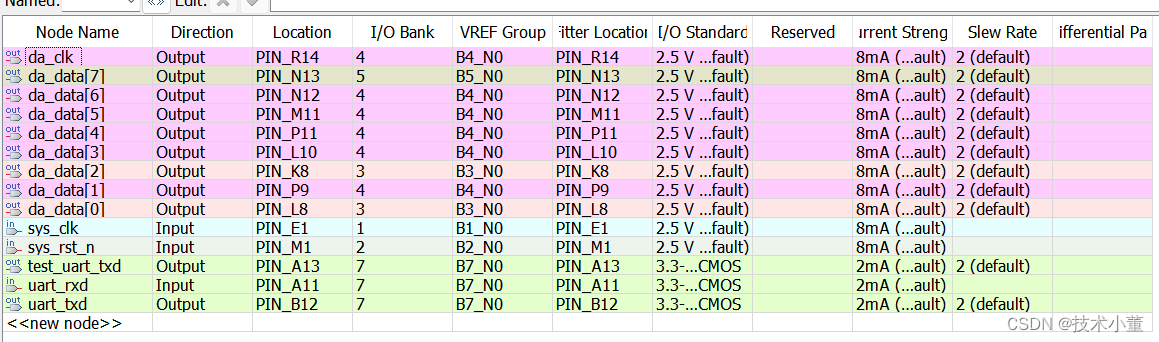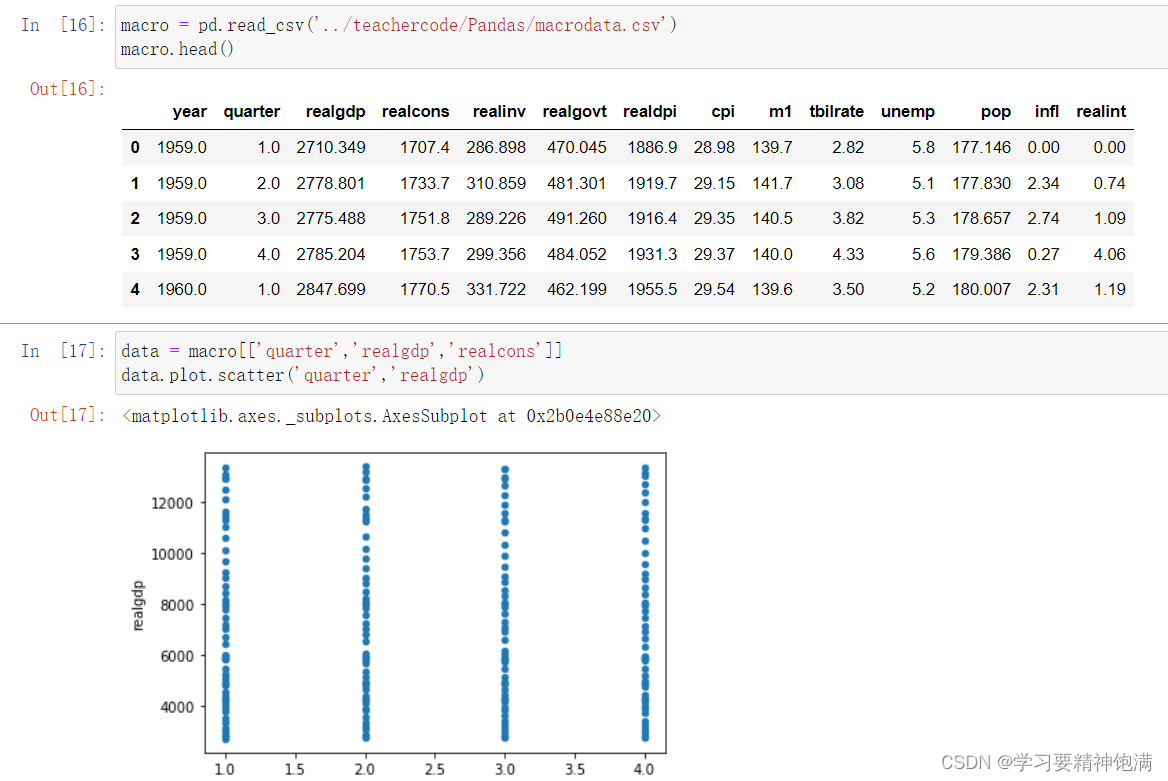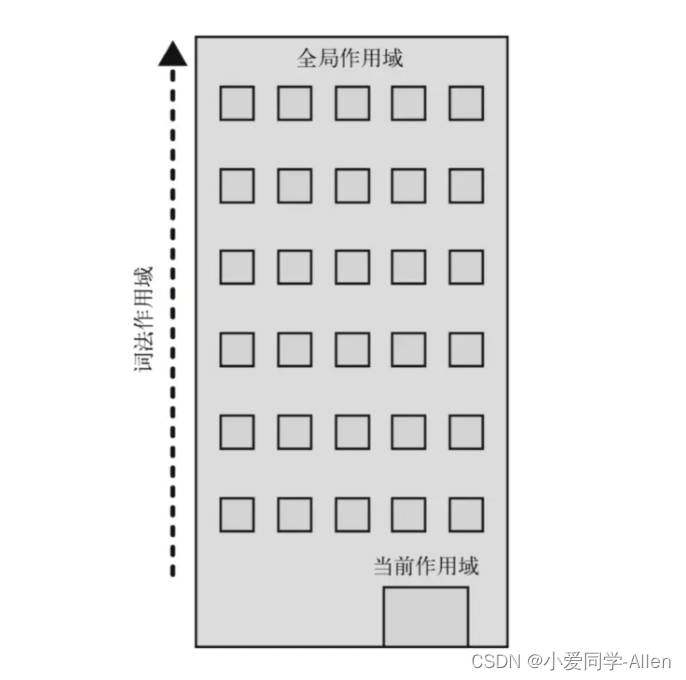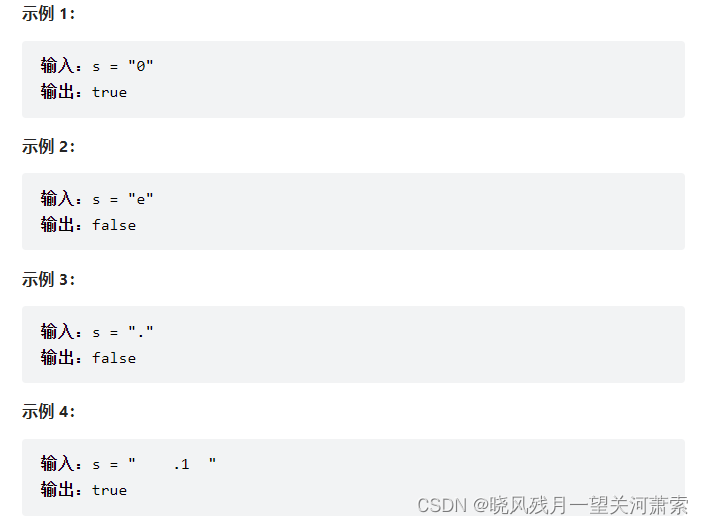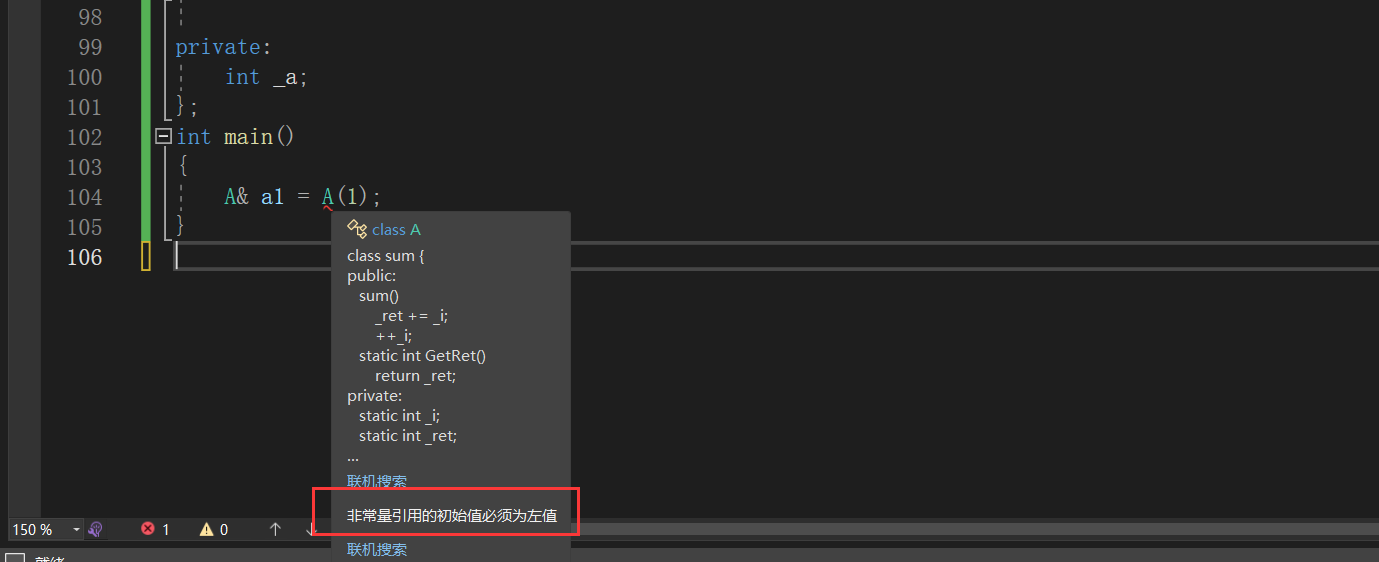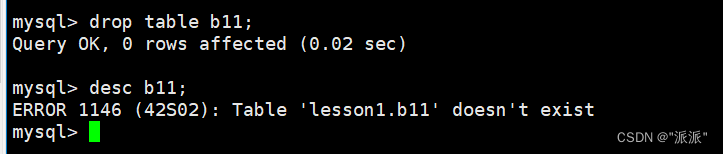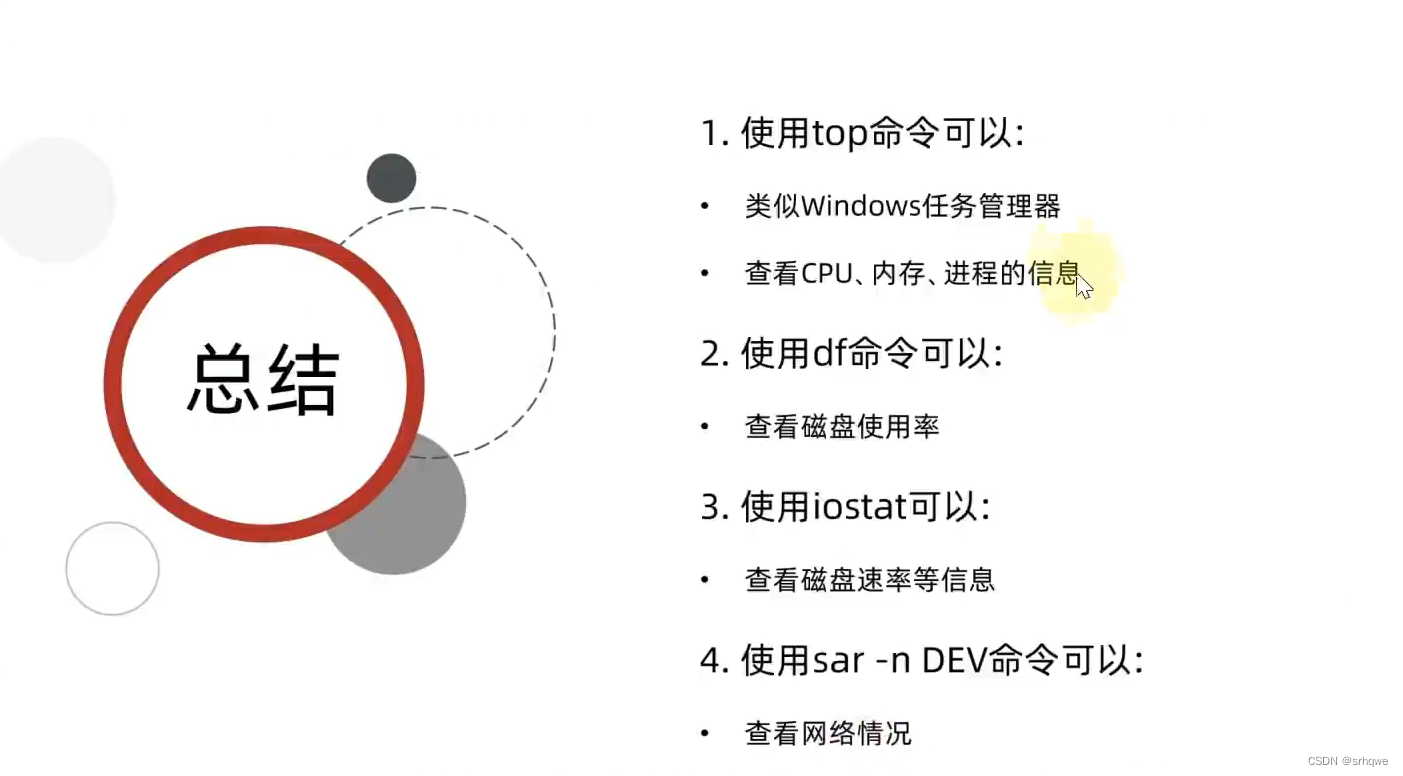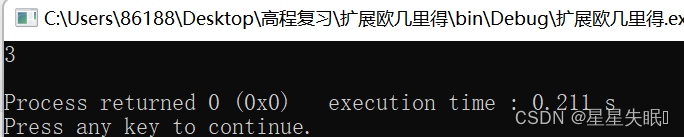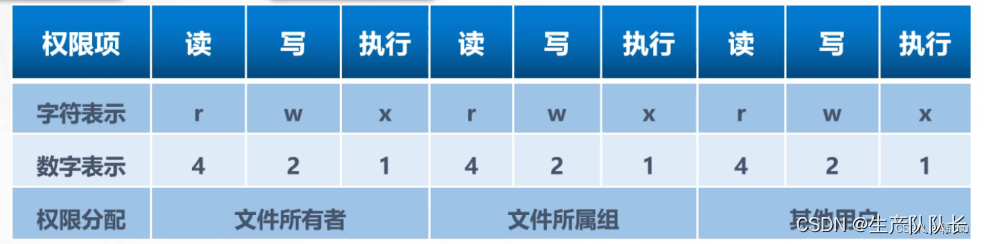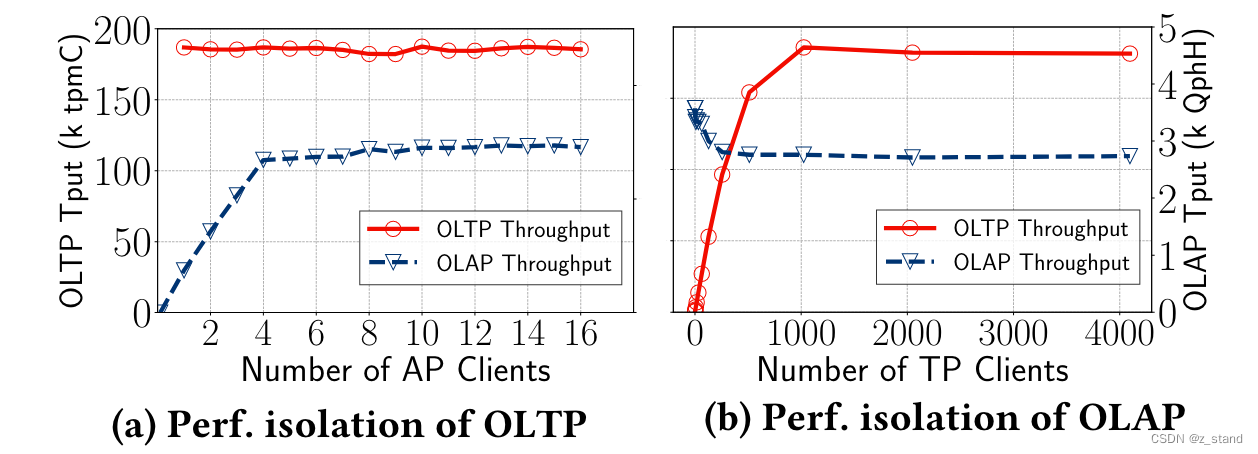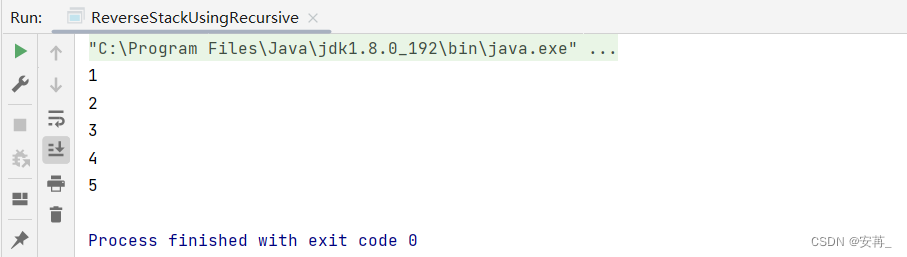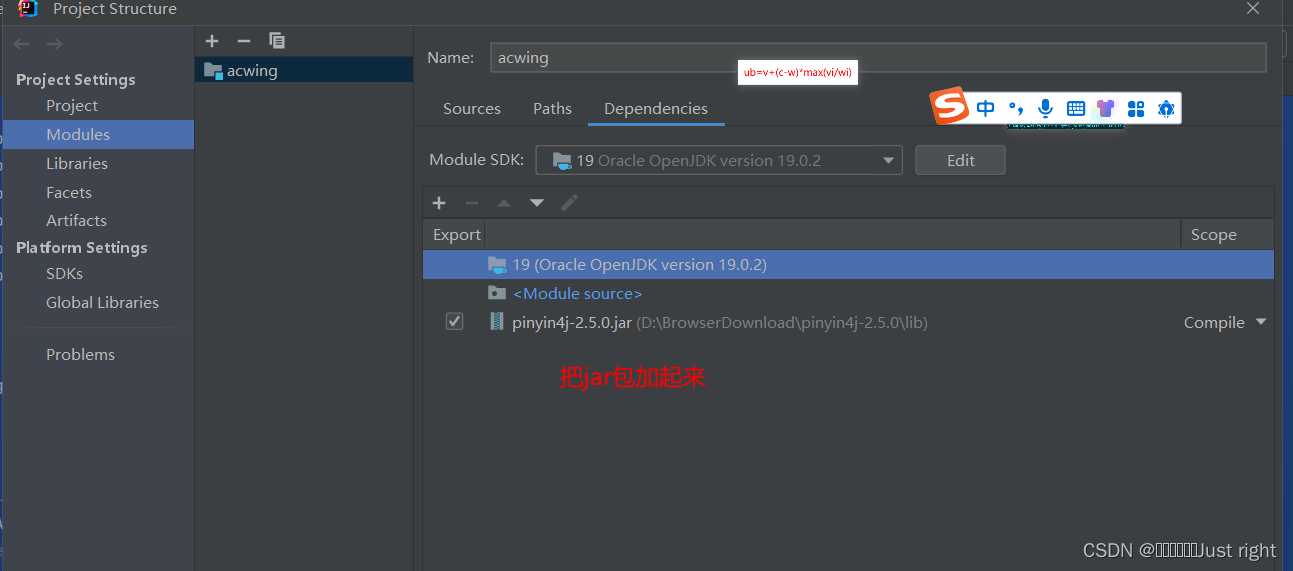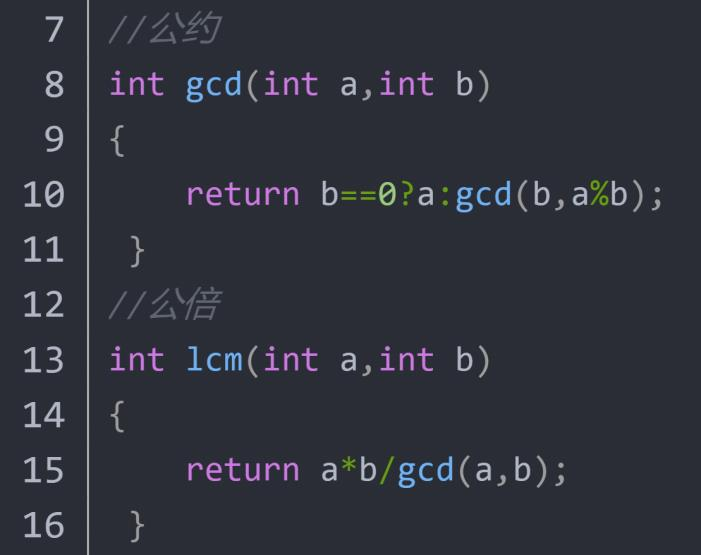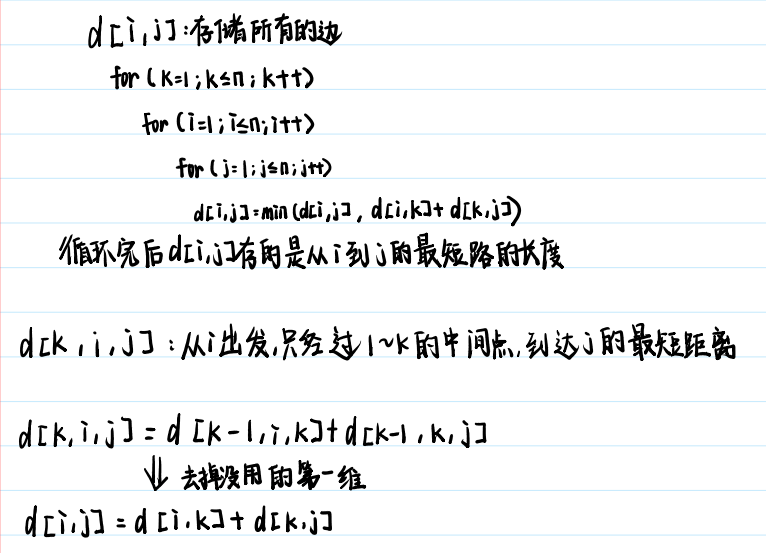当你使用下拉列表来限制人们在单元格中的输入时,数据输入会更快、更准确。当有人选择一个单元格时,下拉列表的向下箭头就会出现,可以点击它并进行选择。
创建一个下拉列表 / Create a drop-down list
你可以通过提供下拉列表使工作表更有效率。使用你的工作表的人点击一个箭头,然后在列表中点击一个条目。
1, 选择你想包含列表的单元格。
2, 在功能区(ribbon)中,点击DATA > Data Validation。
3, 在对话框中,将Allow选项设置为List。
4, 点击 "Source",输入你想在下拉列表中使用的文本或数字(用逗号分隔,形成comma-delimited list,也就是逗号间隔序列),并点击 "OK"(确定)。
弹出窗口如下图:

Settings
-
Any value: 单元格输入内容不受限
-
Whole number: 可输入整数值
-
Decimal: 可输入带小数的数值
-
List: 可输入内容的列表
-
Date: 日期
-
Time: 时间
-
Text length: 指定输入内容的字符串长度
-
Custom: 指定除了这些针对数字、日期、文本数据的内置验证数据有效性规则之外的规则。
-
Ignore blank: 如果选中的话,那么单元格内容为空的话,不会受数据有效性规则的影响
-
In-cell dropdown: 在Allow选项中使用List时,显示此复选框,如果不勾选,就不会显示下拉列表。
-
Clear All: 点击后,会清除所选的所有单元格里的数据有效性设置。
选择List时,可以选定一个单元格范围的值作为可选值的集合。但要注意,只能选一行或一列。
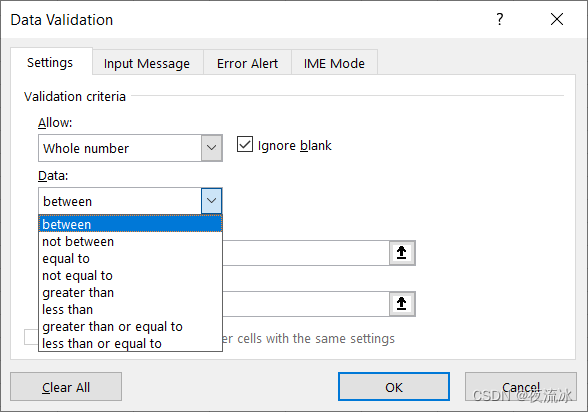
可选的条件是,在最大最小值之间、不在最大最小值之间、等于、不等于、大于、小于、大于等于、小于等于。
选择最大最小值时可以直接输入数值,也可以引用某个单元格的值。
如果Allow选择List或Custom的话,则Data选项框里固定只能时between选项。
Input Message (输入提示消息)
这个是用来设置当选中此单元格,用来提示用户关于此单元格的,所显示的信息。
需要设置Title和Message,注意要勾选上面的复选框。
比如单元格的数据有效性设定规则是一定范围的整数的话,如下:


Error Alert
默认是勾选了显示错误警告,并且Style是Stop,表示如果数据输入不正确要求重新输入。如果不勾选的话,类似于数据有效性规则不起作用。
输入无效内容时,显示错误警告,error alert。
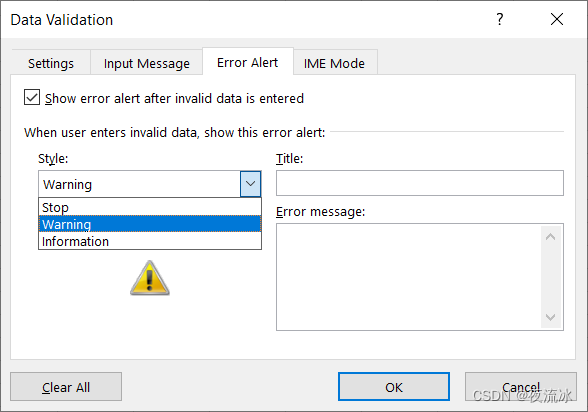
选择Stop,则输入不正确提示如下,点击Retry重新输入,点击Cancel则取消操作,恢复前值。这个是最严格的警告类型,无效数据无法输入。
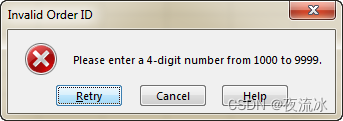
选择Warning,显示如下,点击Yes则使用当前的输入值,点击No重新输入,点击Cancel则取消操作,恢复前值。警告用户这数据是无效的,但仍可以输入。
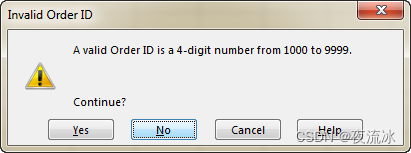
选择Information,显示如下,点击OK则使用当前的输入值,点击Cancel则取消操作,恢复前值。最宽松的警告类型,仅为了告知用户数据是无效的。
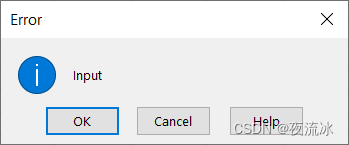
如果你不设定错误警告信息的内容,则默认的标题是“Microsoft Excel”,信息是”This value does not match the data validation restrictions defined for this cell.“。
IME Mode
如果选择Off的话,就不能输入中日韩文字。
输入法编辑器 (IME) 是一个软件组件,它使用户能够以一种无法在标准 QWERTY 键盘上轻松表示的语言来输入文本。 使用该编辑器通常是考虑到用户的书面语言(如各种东亚语言)中的字符数。
用户键入由 IME 解释的键组合,而不是每个单个键盘键上显示的单个字符。 IME 会生成与键击集匹配的字符或可供用户从中进行选择的候选字符列表。 然后,所选字符将插入用户与之交互的编辑控件中。
Data validation的复制
选中一个有数据有效性设置的单元格,然后Ctrl + C,之后选中需要拷贝的单元格,右键,点击选择性粘贴,找到Validation进行粘贴即可。
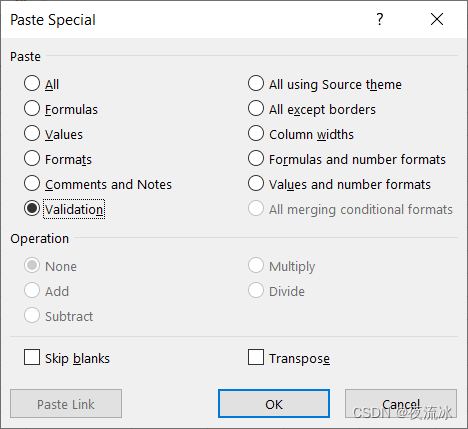
用这个方法,还可以通过复制空单元格的Data Validation来清除所选单元格的Validation。
在Data Validation的Setting里,有个复选框"Apply these changes to all other cells with the same settings.",如果勾选了,当修改当前的条件后,和当前的Validation条件一样的就也会被修改。
Note 注意事项
Excel的数据有效性验证规则,不管是内置还是定制的,只会在设置规则之后,对新输入单元格的数据进行验证,已有数据不受验证规则影响。
如果经常使用Excel,使用快捷键能简化操作,比如按下Alt键后,会显示各个菜单的快捷键,然后按下按键,切换相应的标签组,继续参照显示的菜单的快捷键来进行操作。
参考:
1,Excel 2013 training
Excel 2013 training - Microsoft Support
2,输入法编辑器 (IME)
输入法编辑器 (IME) - Windows apps | Microsoft Learn
3,Ignore blank选项
Excel Data Validation - Ignore Blank
4,Excel Data Validation
Data validation in Excel: how to add, use and remove
5,Excel Data Validation Custom Rules
Custom Data Validation in Excel : formulas and rules